Procedura ta służy do dodawania komponentów do bazy danych komponentów detali i utwórz pustą tabelę rozmiarów, do której można dodawać wiersze reprezentujące rozmiary, w jakich komponent jest dostępny. Po dodaniu komponentu wartości określone na kartach Ogólne i Parametry okna dialogowego Nowy komponent wykorzystane są do tworzenia jednego lub kilku formuł dla komponentu rysunku w różnych widokach. Każda formuła określa typ uchwytu lub procedurę rysowania do umieszczenia komponentu w określonym widoku. Formuła może również zawierać informacje dotyczące warstwy i wzoru kreskowania.
- Kliknij kolejno

 .
. 
- Kliknij przycisk
 , aby włączyć tryb edycji.
, aby włączyć tryb edycji.
- Wybierz bazę danych z listy bieżących baz danych komponentów detali.
- Rozwiń węzeł główny i w razie konieczności węzły grup/podgrup, aż możliwe będzie wybranie węzła, do którego ma zostać dodana tabela komponentów.
- Kliknij
 .
.
Wyświetlane jest okno dialogowe Nowy komponent.
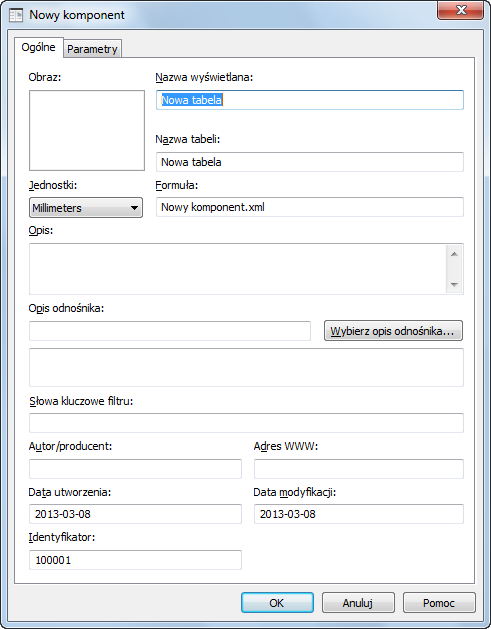
- Na karcie Ogólne określ następujące wartości, odpowiednio dla dodawanego komponentu:
Nazwa wartości Opis/wskazówki Obraz Prawym przyciskiem myszy kliknij pole Obraz i wybierz opcje Określ obraz, aby wyszukać w dostępnych obrazach wybraną grupę w miejscu określonym przez wartość klucza ścieżki. Wybrany obraz zostanie wyświetlony na karcie Obraz Menedżera komponentu szczegółu, jeśli wybrany jest ten komponent. Nazwa wyświetlacza Wprowadź nazwę, jaka ma być wyświetlana dla tego komponentu w Menedżerze komponentu szczegółu. Nazwa tabeli Wprowadź nazwę tabeli rozmiarów komponentu. Jednostki Wybierz jednostkę z listy rozwijanej. Formuła Wprowadź nazwę pliku XML RecipeSpec, w którym zawarte mają być formuły określone dla rysunku tego komponentu. Opis Wprowadź opis, jaki ma być wyświetlany dla tego komponentu na karcie Informacje w Menedżerze komponentu szczegółu. Opis odnośnika Kliknij Wybieranie opisu odnośnika, aby przejść do lub utwórz opis odnośnika domyślnego dla tego komponentu. Słowa kluczowe filtru Wprowadź rozdzielone przecinkami słowa kluczowe używane podczas wyszukiwania komponentu. Autor/producent Wprowadź nazwisko osoby lub innych podmiotów odpowiedzialnych za ten komponent. Adres WWW Wprowadź URL autora/producenta. Uwaga: Właściwość ID na karcie Ogólne to tylko do odczytu i identyfikuje konkretną tabelę Groups w wybranej bazie danych. Wartości te są przypisywane automatycznie przy dodawaniu grup do bazy danych. - Na karcie Parametry, jeśli jest to wskazane, wybierz typ uchwytu inny niż domyślny (Stempel) dla domyślnego widoku przekroju, a następnie określ wartości parametrów, aby definiować komponent zgodnie z instrukcjami zamieszczonymi w tabeli za poniższą ilustracją. Można również zmienić domyślny widok przez zmianę jego nazwy (kliknij
 ) lub można utworzyć dodatkowe widoki, klikając
) lub można utworzyć dodatkowe widoki, klikając  . Wszystkie utworzone widoki lub widoki o zmienionej nazwie są wówczas dostępne z listy rozwijanej.
Uwaga: Można określić tylko jeden typ uchwytu dla każdego widoku.
. Wszystkie utworzone widoki lub widoki o zmienionej nazwie są wówczas dostępne z listy rozwijanej.
Uwaga: Można określić tylko jeden typ uchwytu dla każdego widoku.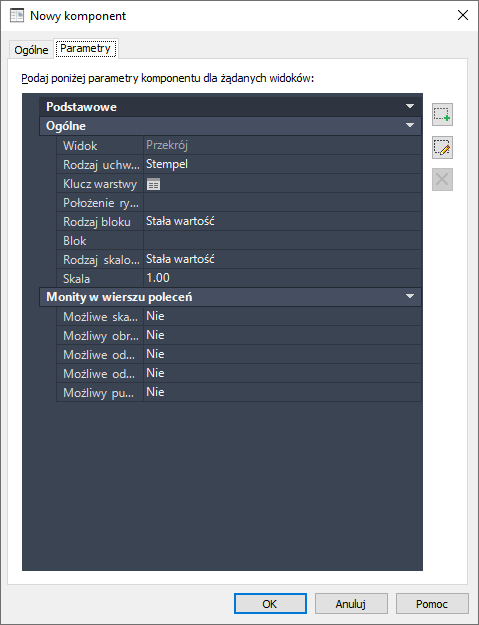
- Kliknij przycisk OK.
Można teraz dodać wiersz tabeli dla każdego dostępnego rozmiaru komponentu. Można również dodać, edytować lub usuwać kolumny.